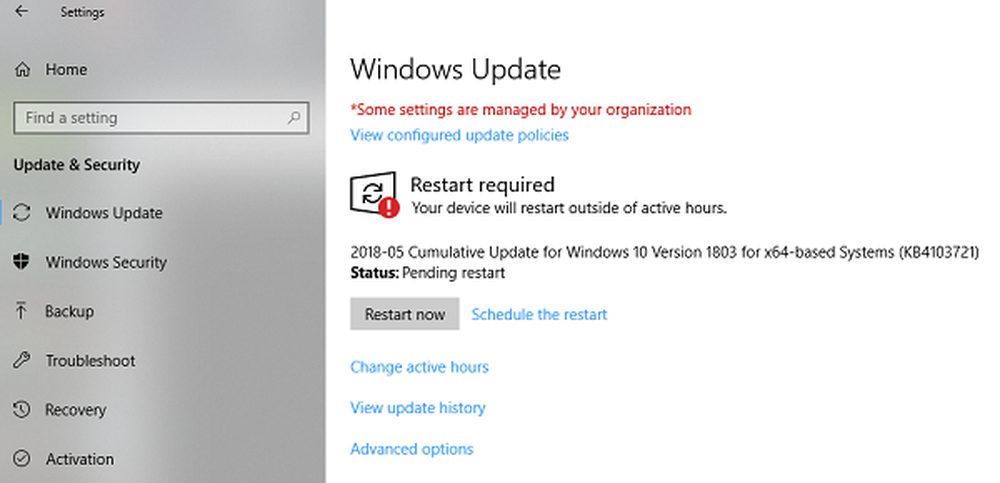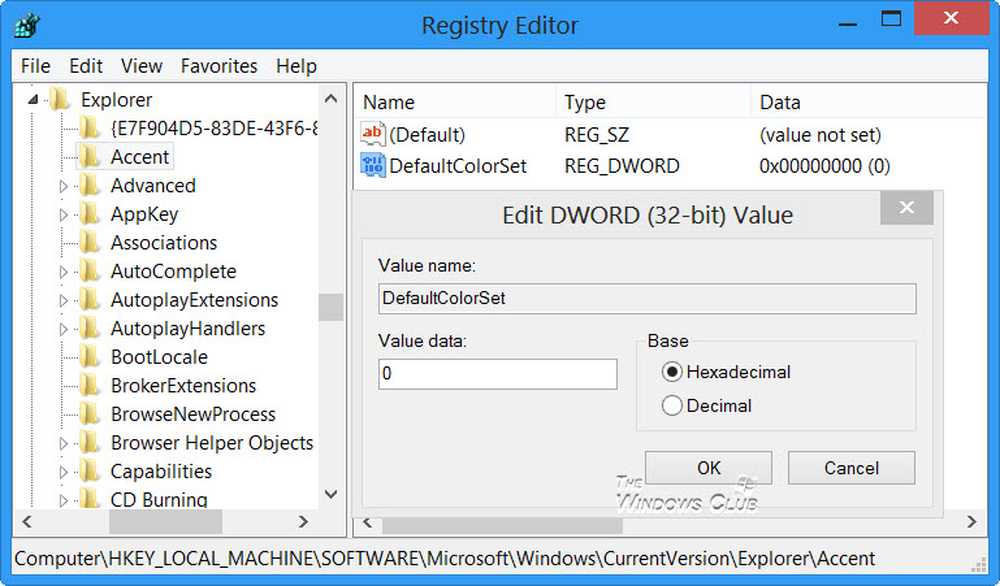So ändern Sie das Tastaturlayout von Windows 10
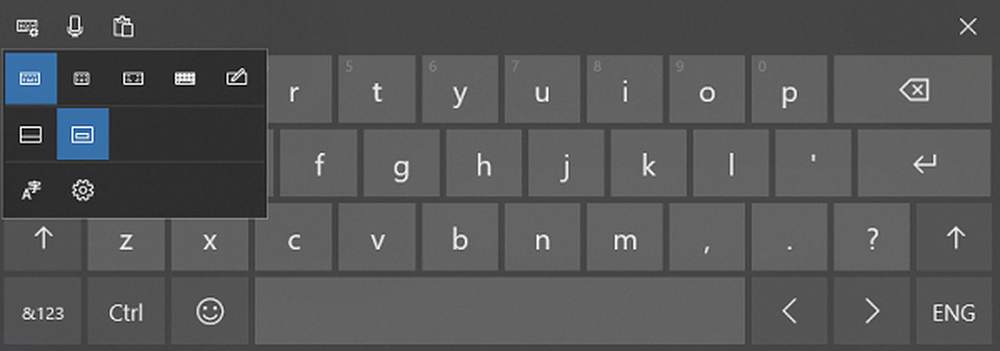
Windows 10 bietet mehrere Tastaturen. Sie können problemlos hinzugefügt werden. Beachten Sie, dass Sie auch Änderungen vornehmen können Windows 10 Tastaturlayout. Auch wenn sie sehr einfach ist, ist sie besonders beim Tippen mit einem Touchscreen unerlässlich. In diesem Handbuch erfahren Sie, wie Sie das Tastaturlayout von Windows 10 ändern und neue Tastatur hinzufügen können.
Ändern Sie das Windows 10-Tastaturlayout
Wenn Sie Windows standardmäßig auf der Sprache installieren, steht standardmäßig eine Tastatur zur Verfügung. Sie können jedoch eine neue Tastatur hinzufügen. Sie können jederzeit problemlos zwischen den Standard- oder mehreren Schlüsselwörtern wechseln.
- Gehen Sie zu Einstellungen> Zeit und Sprache> Sprache hinzufügen.
- Bewegen Sie nach der Installation den Mauszeiger darüber und klicken Sie auf Optionen.
- Klicken Sie jetzt auf Fügen Sie eine Tastatur hinzu und verlassen.
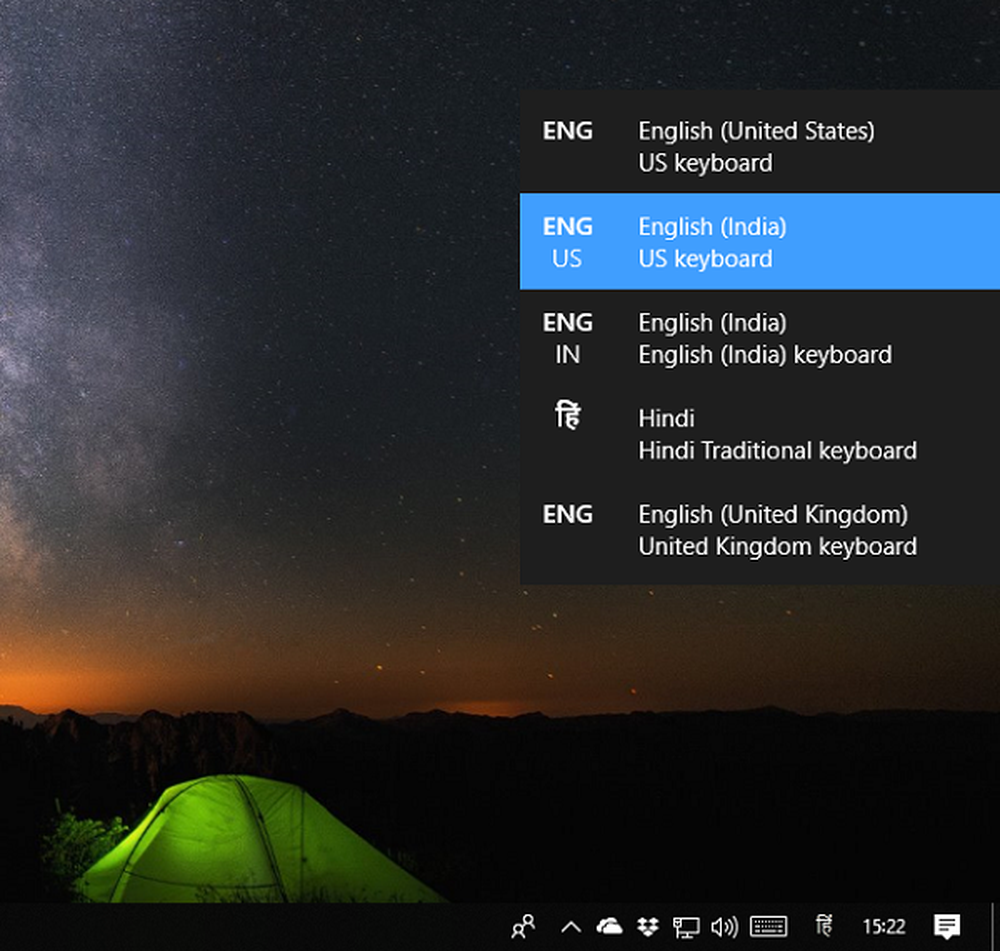
Nachdem Sie nun eine Tastatur installiert haben, sehen Sie, wie Sie das Tastaturlayout von Windows 10 ändern können.
Es gibt zwei Möglichkeiten, den Layout-Teil zu verstehen. Einer, bei dem Sie die gesamte Tastatur ändern, und zweitens, wenn Sie möchten, dass die Position der Tastatur so geändert wird, dass sie leicht zugänglich ist.
Wechseln Sie die komplette Tastatur oder wechseln Sie zwischen den Tastaturen
Drücken Sie WIN-Taste + Leertaste um den Tastaturumschalter zu öffnen.
Drücken Sie die Leertaste erneut, um zwischen der installierten Tastatur umzuschalten.
SPITZE: Überprüfen Sie dieses Update, wenn Windows 10 das Tastaturlayout automatisch ändert.
Ändern Sie die Tastaturplatzierung in Windows 10
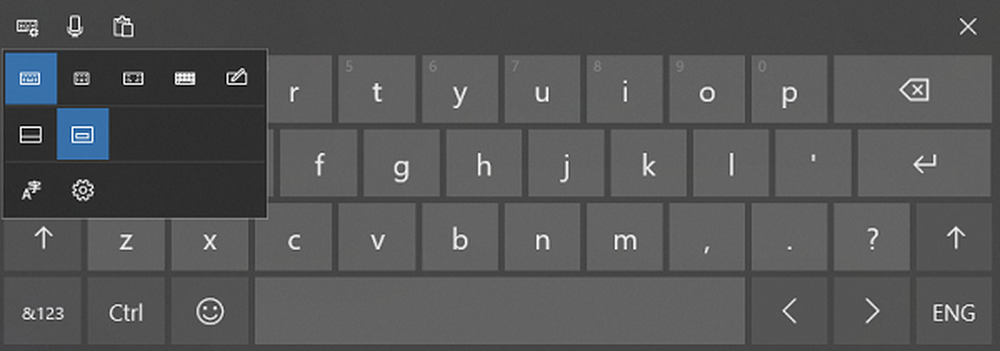
Suchen Sie in der Taskleiste nach einem Tastatursymbol. Zum Starten tippen.
Suchen Sie oben links auf der Tastatur nach einem Tastatursymbol mit Konfiguration.
Tippen Sie auf, um es zu öffnen. Hier können Sie zwischen verschiedenen Layouts wählen, darunter:
- Standard
- Schwimmend
- Teilt
- Volle Tastatur.
Da die meisten Tablets und Laptops größer sein werden, empfiehlt es sich, Split zu wählen. Sie haben auch die Möglichkeit, das Mikrofon und die Zwischenablage zu verwenden.
Wenn Sie einen Stift benötigen, können Sie den letzten Stift verwenden, um entweder Ihre Finger oder einen digitalen Stift zu verwenden. Nützlich, wenn Sie Dokumente anmelden müssen.
Lassen Sie uns wissen, ob dies geholfen hat.